Brenn Xbox-spillplate til digitale filer for å lagre video-/lydfilene.
BDMV til MKV: Din guide til 4 enkle løsninger i 2025
Er du lei av begrensningene til BDMV-filene dine? BDMV-filer på Blu-ray-plater kan ha en utfordrende avspilling på ulike enheter. Så du kan vurdere å konvertere BDMV til MKV-format, som er en overlegen løsning ettersom dette formatet tilbyr utmerket kompatibilitet og fleksibilitet. Enten du er nybegynner eller en erfaren bruker, vil denne veiledningen gi deg fire metoder for å konvertere BDMV til MKV, slik at Blu-ray-filmene dine kan spilles av på alle enheter du velger.
Guideliste
Hvorfor du trenger å konvertere BDMV til MKV 4Easysoft DVD Ripper: Allsidig BDMV til MKV-konverterer med høy hastighet MakeMKV: Enkel BDMV til MKV-ripping med tapsfri kvalitet Håndbrems: Nyt tilpasningsalternativer på BDMV til MKV-konvertering DVDFab Blu-ray Ripper: BDMV til MKV med avanserte redigeringsfunksjonerHvorfor du trenger å konvertere BDMV til MKV
Hvorfor trenger du konverteringen fra BDMV til MKV? Før du dykker ned i måter å konvertere BDMV-filer på, bør du først lære om de mange fordelene du kan få med denne konverteringen:
• Siden BDMV ofte er store, sikrer konvertering til MKV at du bevarer den opprinnelige kvaliteten samtidig som du beholder en mindre filstørrelse.
• BDMV-filer kan ikke alltid spilles av på alle enheter. MKV støttes imidlertid i stor grad av diverse spillere, strømmeenheter og spillkonsoller.
• Med BDMV-filer kan du ha forskjellige undertekster, språk og andre spor; MKV, derimot, støtter alt dette i én enkelt fil, noe som eliminerer behovet for flere spor.
• Konvertering av BDMV til MKV lar deg inkludere eller ekskludere lydspor eller undertekster.
• MKV-filer gir deg enkel redigering, som å trekke ut eller erstatte video, lyd og spor, sammenlignet med BDMV-formatet.
4Easysoft DVD Ripper: Allsidig BDMV til MKV-konverterer med høy hastighet
Skiller seg ut med sine raske konverteringsmuligheter, 4Easysoft DVD Ripper lar alle raskt konvertere BDMV- til MKV-filer. Det dekker tonnevis av inndataformater utover BDMV, noe som gjør det til et allsidig program for å håndtere alle typer mediekonverteringsoppgaver. I tillegg til det støtter dette programmet batchkonvertering, slik at flere filer kan behandles samtidig, noe som sparer mye tid og krefter. Uansett ferdighetsnivå har dette programmet et brukervennlig grensesnitt og kontroller, noe som gjør det egnet for nybegynnere og profesjonelle. Og en av de mest verdifulle funksjonene er at du kan oppnå alt dette samtidig som du sørger for at sluttproduktet ser ut og høres ut som kildematerialet.

Tilbyr rask konvertering av BDMV til MKV-filer med 30 ganger rask hastighet.
Lar deg endre video- og lydinnstillinger for å oppnå ønsket resultat.
Velg hvilke undertekster og lydspor som skal inkluderes i den konverterte filen.
Innebygd forhåndsvisning for å sjekke resultatet før den endelige konverteringen.
100% Sikker
100% Sikker
Trinn 1Fra 4Easysoft DVD Ripper På hovedskjermen importerer du BDMV-filene dine for å konvertere dem til MKV ved å dra og slippe dem direkte til opplastingsområdet. Alle hovedtitlene vises på skjermen.

Steg 2Klikk på «Full tittelliste» for å vise alle titlene, og her velger du de du vil konvertere til MKV ved å merke av i boksene. Klikk på «OK»-knappen når du er ferdig med å velge.

Trinn 3Velg nå «MKV» som utdataformat fra «Video»-delen ved å klikke på «Ripp alle til»-knappen på høyre side. Du kan også endre oppløsning, bitrate, bildefrekvens osv. i «Tilpasset profil»-knappen.

Trinn 4Når du er ferdig med å konfigurere alt, går du tilbake til startskjermen og dobbeltsjekker det valgte lydsporet og undertekstene du vil rippe. Klikk på «Ripp alle»-knappen for å få den rippede BDMV-filen til MKV-filen.

MakeMKV: Enkel BDMV til MKV-ripping med tapsfri kvalitet
Neste er en dedikert BDMV til MKV-konverter som utmerker seg med sin enkelhet og effektivitet i ripping av filer til MKV-format, MakeMKV. Dette programmet prioriterer tapsfri ripping av fysiske medier, noe som er perfekt hvis du ønsker å bevare den opprinnelige filkvaliteten. Videre oppdager og konverterer det alle strømmer på en plate, noe som gir deg en enkel og problemfri opplevelse. Den oppdateres også jevnlig for å støtte selv den nyeste krypteringsstandarden, noe som garanterer at du har tilgang til den nyeste teknologien. Her er de detaljerte trinnene for bruk. LagMKV rip Blu-ray:
Trinn 1Start MKV og importer BDMV-filen ved å klikke på «Fil»-menyen og velge «Åpne fil». Når du har lastet opp filen, velger du en tittel du vil rippe; ellers velger du alle.
Steg 2Klikk deretter på knappen «Angi utdatamappe» for å bestemme hvor den konverterte MKV-filen skal lagres. Når alt er satt, klikker du på knappen «Lag MKV» for å starte konverteringen av BDMV til MKV.
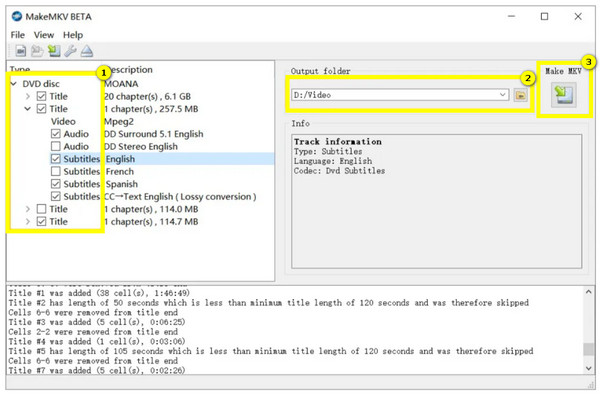
Håndbrems: Nyt tilpasningsalternativer på BDMV til MKV-konvertering
I mellomtiden er Handbrake en kjent åpen kildekode-løsning som kan tilpasses for å konvertere BDMV-filer til MKV, og skiller den seg ut ved å tilby tonnevis av avanserte alternativer for komprimering og koding. Med dette verktøyet kan du finjustere innstillinger for å optimalisere utdataene for spesifikke enheter eller lagringsbehov. Det muliggjør også konvertering av flere BDMV-filer samtidig. Til tross for at det er et gratis verktøy for å ... rippe Blu-ray, håndbrems er godt ansett for sine profesjonelle funksjoner, noe som gjør den utmerket for både nybegynnere og profesjonelle brukere.
Trinn 1Når du har startet Handbrake, klikker du på «Åpen kildekode» for å importere BDMV-filene dine. Bestem deretter tittelen du vil rippe. Deretter velger du en forhåndsinnstilling for ripping fra «Forhåndsinnstilling», avhengig av enheten du ønsker å spille av MKV fra.
Steg 2Deretter velger du «MKV» i rullegardinmenyen «Format»; går til «Bla gjennom»-knappen for å angi en mappebane for filen, og klikker deretter på «Start koding»-knappen for å konvertere BDMV til MKV.
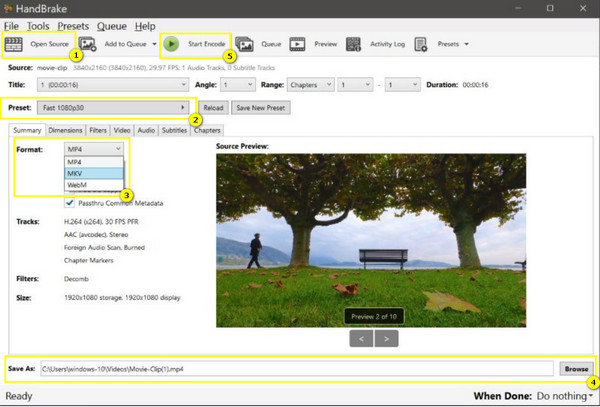
DVDFab Blu-ray Ripper: BDMV til MKV med avanserte redigeringsfunksjoner
DVDFab tilbyr en alt-i-ett-løsning for å konvertere BDMV til MKV, og tilbyr en rekke avanserte redigerings- og tilpasningsverktøy. Den lar deg justere video- og lydinnstillinger, som oppløsning, bitrate og kodingsmetoder, for en mer skreddersydd konverteringsopplevelse. Utover det kan du trimme, beskjære, slå sammen videoer og legge til ekstra teksting, noe som er perfekt hvis du vil ha full kontroll over det endelige resultatet. Og med sine nyeste krypteringsteknologier sikrer DVDFab at selv de komplekse platene kan rippes uten problemer.
Trinn 1Kjør DVDFab på datamaskinen din, og last deretter opp BDMV-filene dine ved å dra og slippe dem inn i opplastingsområdet. I «Format»-feltet velger du «MKV» blant andre tilgjengelige formater.
Steg 2Deretter kan du velge undertekstene og lydsporene du vil rippe. Bruk knappen «Avanserte innstillinger» for å endre noen viktige parametere. Når du er fornøyd, klikker du på «Start»-knappen for å starte konverteringsprosessen fra BDMV til MKV.

Konklusjon
Til syvende og sist avhenger den mest effektive måten å konvertere BDMV til MKV av dine behov. De fire nevnte er effektive og kan skryte av unike funksjoner, som tilpassbare utdatainnstillinger, batchbehandling, redigering osv. Men når det gjelder alle nivåer, fra avanserte funksjoner til videokoding av høy kvalitet, 4Easysoft DVD Ripper er konverteren du trenger. Enten du er en vanlig bruker eller en videofil, gir denne programvaren alt-i-ett-løsningen for å nyte Blu-ray-filmene dine på hvilken som helst enhet med eksepsjonell kvalitet og bekvemmelighet.
100% Sikker
100% Sikker



